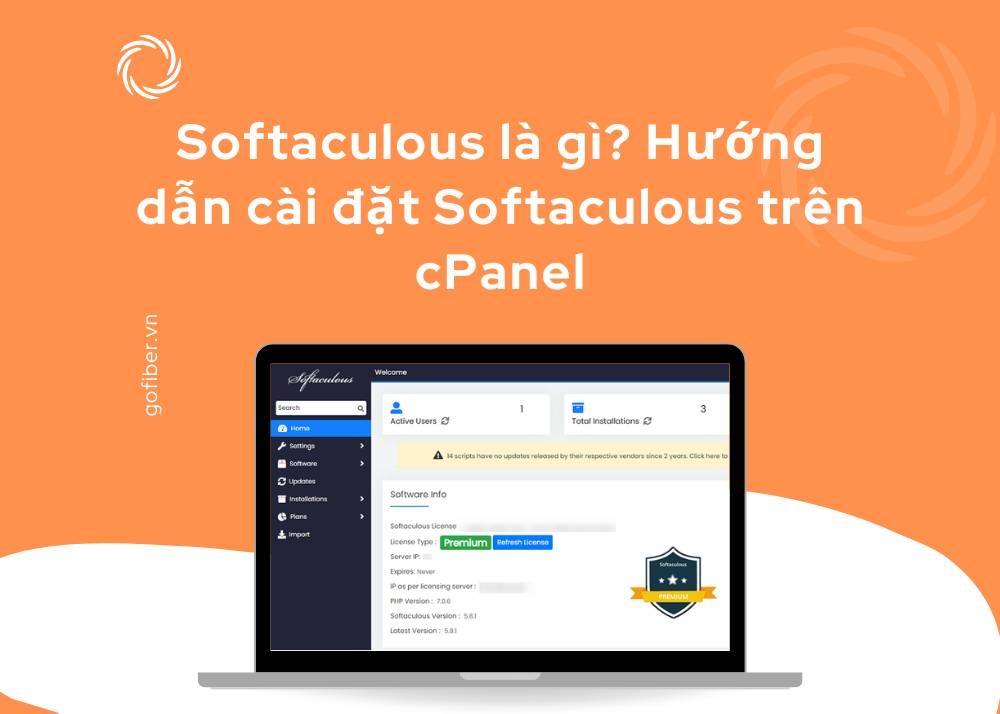Nếu bạn đang tìm cách đơn giản hóa việc cài đặt và quản lý ứng dụng trên web hosting của mình, chắc chắn bạn sẽ không thể bỏ lỡ cơ hội tìm hiểu về Softaculous. Nó là một công cụ tuyệt vời dành cho quản trị viên khi thiết lập một blog, website hoặc ứng dụng. Vậy Softaculous là gì? Trong bài viết dưới đây, chúng tôi sẽ giúp bạn trả lời câu hỏi trên và hướng dẫn cách cài đặt nó trên cPanel.
Tổng quan về Softaculous
Softaculous là một tính năng được tích hợp trên cPanel giúp đơn giản hóa công việc của các nhà quản trị.
Softaculous là gì?
Softaculous là một công cụ tự động hóa quá trình cài đặt trong một lần nhấp chuột, cập nhật và quản lý các ứng dụng web trên các máy chủ hosting. Softaculous trên cPanel có thể tự động cài đặt các mã nguồn và thực hiện nhiều tính năng khác qua các tập lệnh và lớp PHP. Bạn không cần tạo các tập lệnh khi cài đặt các ứng dụng bạn cần trực tiếp vào máy chủ.
Công cụ này có phiên bản miễn phí hỗ trợ 59 tập lệnh phổ biến. Ngoài ra, quản trị viên cũng có thể sử dụng phiên bản pro cài đặt trên hơn 280 tập lệnh và nhiều tính năng khác. Đặc biệt, Softaculous cũng có tính năng sao lưu các cài đặt rất trực quan và dễ sử dụng.
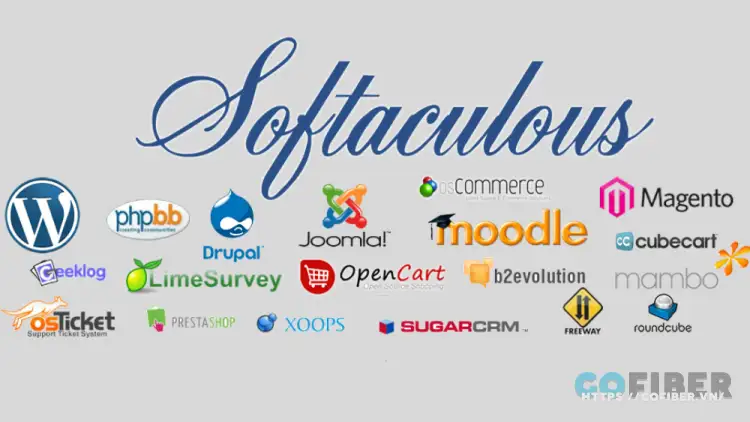
Những tính năng nổi bật của Softaculous
Softaculous không cung cấp các tính năng hoàn toàn miễn phí, tuy nhiên hầu hết đều có mã nguồn mở. Dưới đây là một số tính năng nổi bật của Softaculous:
-
Softaculous cho phép cài đặt các ứng dụng web chỉ trong vài cú nhấp chuột.
-
Softaculous có khả năng cập nhật tự động cho các phiên bản mới của các ứng dụng web.
-
Bạn có thể dễ dàng thực hiện các thao tác như cài đặt mới, gỡ bỏ, cập nhật và sao lưu.
-
Hỗ trợ nhiều ngôn ngữ khác nhau.
-
Giao diện dễ sử dụng cả với những người mới bắt đầu làm việc.
-
Người dùng có thể đánh giá và viết nhận xét về các ứng dụng đã cài đặt thông qua Softaculous.
Hướng dẫn cài đặt Softaculous trên cPanel
Cài đặt Softaculous trên cPanel khá đơn giản và có thể thực hiện trong vài bước. Trong quá trình cài đặt bạn chỉ cần lưu ý về tường lửa khi tải file.
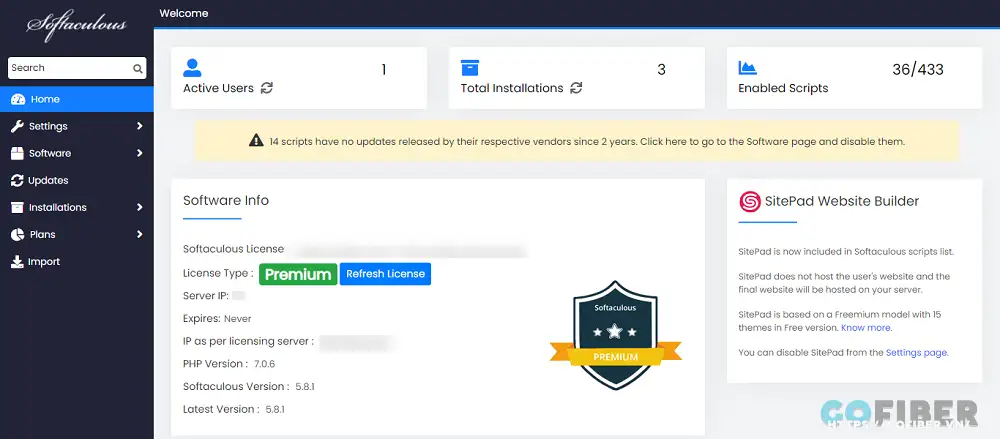
Yêu cầu hệ thống
Để cài đặt Softaculous trên cPanel, bạn bắt buộc phải có một tài khoản cPanel. Ngoài ra, nếu bạn đang sử dụng tường lửa, hãy cho phép tải xuống tất cả các gói từ *.softaculous.com. Ngoài ra, bạn hãy cho phép các miền sau truy cập vào tường lửa:
-
158.69.6.246 #s1.softaculous.com
-
138.201.40.168 #s2.softaculous.com
-
148.251.137.79 #s5.softaculous.com
-
167.114.200.240 #s7.softaculous.com
-
213.239.208.58 #s3.softaculous.com
-
138.201.24.83 #s4.softaculous.com
-
142.132.212.2 #api.softaculous.com
-
192.198.80.6 #s0.softaculous.com
Cài đặt Softaculous trên cPanel/WHM
Lưu ý trước khi cài đặt
Trước khi bắt đầu cài đặt, bạn phải chắc chắn rằng đã bật ionCube Loaders (Bộ tải ionCube) ở trên WHM. Để bật chế độ này, bạn làm theo hướng dẫn dưới đây:
-
Đăng nhập vào WHM với quyền root.
-
Lần lượt chọn Server Configuration => Tweak Settings => PHP.
-
Trong mục cPanel PHP loader, quản trị viên chọn ioncube sau đó click chuột vào nút Save.
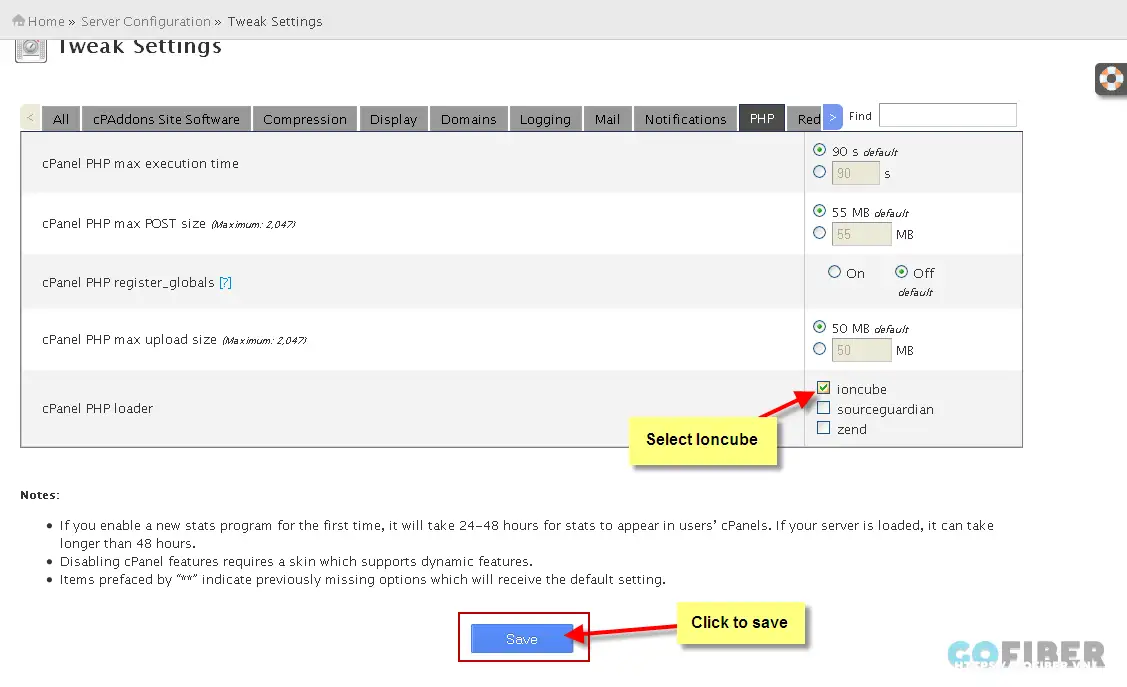
Tiến hành cài đặt
Đầu tiên, bạn cần SSH đến máy chủ với quyền root. Nếu sử dụng WHM, bạn hãy tìm và mở Terminal.
-
Bước 1: Tải file cài đặt bằng cách nhập vào dòng lệnh:
wget -N https://files.softaculous.com/install.sh -
Bước 2: Thay đổi quyền thực thi với file cài đặt bằng cách nhập lệnh:
chmod 755 install.sh -
Bước 3: Cài đặt Softaculous trên cPanel bằng cách chạy tiếp dòng lệnh
./install.sh
Quá trình cài đặt sẽ diễn ra như sau:
[root@45-252-249-105 ~]# wget -N https://files.softaculous.com/install.sh
--2020-10-11 01:06:45-- https://files.softaculous.com/install.sh
Resolving files.softaculous.com (files.softaculous.com)... 192.198.80.3
Connecting to files.softaculous.com (files.softaculous.com)|192.198.80.3|:443... connected.
HTTP request sent, awaiting response... 200 OK
Length: 4936 (4.8K) [application/x-sh]
Saving to: ‘install.sh’
100%[===============================================================================================================>] 4,936 --.-K/s in 0s
2020-10-11 01:06:46 (37.5 MB/s) - ‘install.sh’ saved [4936/4936]
[root@45-252-249-105 ~]# chmod 755 install.sh
[root@45-252-249-105 ~]# ./install.sh
-----------------------------------------------
Welcome to Softaculous Apps Installer
-----------------------------------------------
///////////////////////////////
// INSTALLING SOFTACULOUS
// Detected Panel : cPanel
// DOWNLOADING SOFTACULOUS PACKAGE
// CONFIGURED universal.php
// FETCHED THE LICENSE
// UPDATED SCRIPTS CATEGORIES
// UPDATED SCRIPTS LIST
// ADDED CRON JOB
// REGISTERING SOFTACULOUS PLUGIN WITH CPANEL
// This might take few minutes...
// BUILDING SCRIPT CACHE
// REGISTERING SOFTACULOUS SCRIPTS CATEGORY WITH CPANEL
// This might take few minutes...
// REGISTERING SOFTACULOUS WORDPRESS MANAGER WITH CPANEL
// This might take few minutes...
// Script Packages will be downloaded in background
///////////////////////////////
=====================================================
Congratulations, Softaculous was installed successfully
Softaculous has been installed at:
Path : /usr/local/cpanel/whostmgr/docroot/cgi/softaculous
Scripts Path : /var/softaculous
We request you to please register for updates and notifications at :
http://www.softaculous.com/board/index.php?act=register
It also inspires us when you register. Registration is free and just a one minute job.
If you need any support you can always count on us. Just drop in at our Support Board:
http://www.softaculous.com/board
Alternatively, you can contact us via Email at support@softaculous.com
Thank you for using Softaculous
Cài đặt thành công Softaculous trên cPanel sẽ hiển thị thông báo "Thank you for using Softaculous".
>> Xem thêm về cPanel:
- Hướng dẫn tạo và quản lý tài khoản FTP trên cPanel
- Hướng dẫn sử dụng Cron Jobs trên cPanel chi tiết cho người mới
Ngoài cách cài đặt bình thường như ở trên, chúng tôi giới thiệu thêm đến bạn đọc một số cách khác để cài Softaculous trên cPanel.
#Cách 1: Cài đặt nhanh Softaculous
Quản trị viên có thể tải các gói lệnh ở chế độ nền, cách này vẫn cần bật ionCube Loaders. Bạn thực hiện ba dòng lệnh dưới đây:
wget -N http://files.softaculous.com/install.sh
chmod 755 install.sh
./install.sh --quick#Cách 2: Cài đặt Softaculous nhưng không sử dụng PHP của bên thứ 3
Trong cách bình thường, Softaculous sẽ sử dụng nhị phân PHP của bên thứ 3. Nếu bạn không muốn dùng, bạn hãy chuyển thêm một tham số vào tập lệnh khi cài đặt:
wget -N http://files.softaculous.com/install.sh
chmod 755 install.sh
./install.sh --nocpphp#Cách 3: Sử dụng cài đặt Proxy
Nếu quản trị viên muốn dùng proxy, bạn sử dụng tham số thêm vào lệnh cài đặt là:
wget -N http://files.softaculous.com/install.sh
chmod 755 install.sh
./install.sh proxy proxy_ip=YOUR_IP:PORT proxy_auth=USERNAME:PASSWORDTrong đó:
- proxy_ip (Bắt buộc): Nhập IP và cổng của máy chủ Proxy của bạn.
- proxy_auth (tùy chọn): Nhập chi tiết xác thực của máy chủ proxy, tức là Tên người dùng và Mật khẩu
Vậy là trong bài viết trên đây, chúng tôi đã giúp bạn trả lời Softaculous là gì và cách cài đặt nó trên cPanel. Cài đặt Softaculous trên cPanel chỉ là một bước nhỏ trong việc tạo ra môi trường quản lý trang web hiệu quả và tiện lợi. Để biết thêm nhiều thông tin hữu ích giúp việc sử dụng cPanel để quản lý web hosting của bạn đơn giản hơn, truy cập ngay vào chủ đề hướng dẫn cPanel của Gofiber nhé!